Come inviare o ricevere file tramite Bluetooth su Windows 10
Aggiornato 2023 di Marzo: Smetti di ricevere messaggi di errore e rallenta il tuo sistema con il nostro strumento di ottimizzazione. Scaricalo ora a - > questo link
- Scaricare e installare lo strumento di riparazione qui.
- Lascia che scansioni il tuo computer.
- Lo strumento sarà quindi ripara il tuo computer.
Windows 10 semplifica l'invio o la ricezione di file tramite Trasferimento file Bluetooth , quindi puoi condividere una foto, un video o altri file con un amico che ha un telefono Android, iPhone, laptop o tablet. Vediamo il metodo per inviare o ricevere file utilizzando Bluetooth File Transfer su Windows 10.
Invia o ricevi file utilizzando Bluetooth File Transfer
La tecnologia Bluetooth ha semplificato il processo di condivisione dei file da un dispositivo a un altro. I dispositivi e i marchi più diffusi oggi supportano questa tecnologia. Tieni presente che per eseguire correttamente questo processo, è necessario che la tecnologia Bluetooth sia abilitata su entrambi i dispositivi.
1] Invia file tramite Bluetooth in Windows 10
Prima di iniziare, assicurati che l'altro dispositivo con cui desideri condividere sia accoppiato con il tuo PC, acceso e pronto per ricevere file:
- Accendi il tuo dispositivo ' Bluetooth ' e rendilo rilevabile.
- Attiva il Bluetooth sul tuo PC se non è già attivo
- Fai clic con il pulsante destro del mouse sull'icona Bluetooth nella barra delle applicazioni e seleziona Invia un file
- Si aprirà la procedura guidata di trasferimento file Bluetooth
- Scegli il file, seleziona il file e il gioco è fatto!
Vediamo la procedura in dettaglio.
Note importanti:
Ora è possibile prevenire i problemi del PC utilizzando questo strumento, come la protezione contro la perdita di file e il malware. Inoltre, è un ottimo modo per ottimizzare il computer per ottenere le massime prestazioni. Il programma risolve gli errori comuni che potrebbero verificarsi sui sistemi Windows con facilità - non c'è bisogno di ore di risoluzione dei problemi quando si ha la soluzione perfetta a portata di mano:
- Passo 1: Scarica PC Repair & Optimizer Tool (Windows 11, 10, 8, 7, XP, Vista - Certificato Microsoft Gold).
- Passaggio 2: Cliccate su "Start Scan" per trovare i problemi del registro di Windows che potrebbero causare problemi al PC.
- Passaggio 3: Fare clic su "Ripara tutto" per risolvere tutti i problemi.
Innanzitutto, accendi il tuo dispositivo ' Bluetooth ' e rendilo rilevabile.
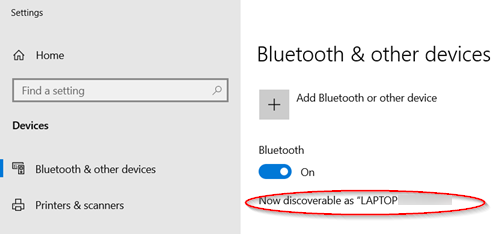
Ora, attiva il Bluetooth sul PC se non è già attivo.
A tale scopo, digita 'Bluetooth' nella barra di ricerca di Windows 10 e scegli ' Bluetooth e altre impostazioni del dispositivo '.
Quindi, in ' Impostazioni Bluetooth e altri dispositivi ' fai scorrere l'interruttore ' Bluetooth ' in posizione ' On '.
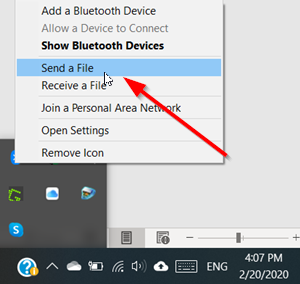
Quindi, vai a ' Mostra icone nascoste ' residente sulla barra delle applicazioni di Windows 10, scegli ' Bluetooth ' e seleziona ' Invia un file ' opzione.
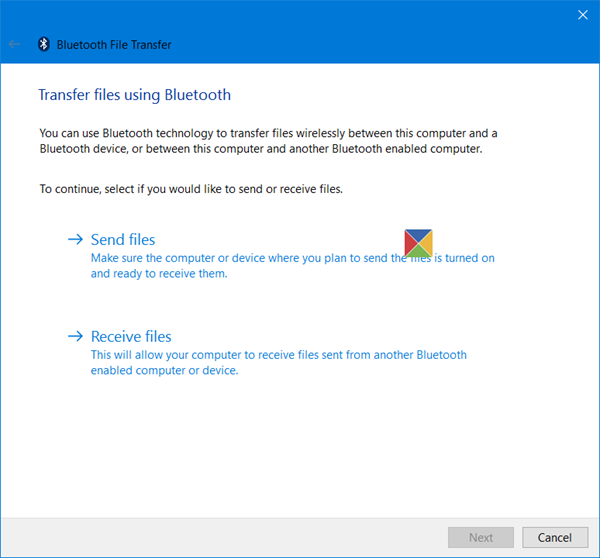
Scegli il dispositivo su cui desideri condividere> ' Avanti' .
Seleziona ' Sfoglia ', scegli il file o i file da condividere> Apri > ' Avanti ' per inviarlo> ' Fine '.
Sul dispositivo ricevente, chiedi al tuo amico di accettare il file.
2] Ricevi file tramite Bluetooth in Windows 10
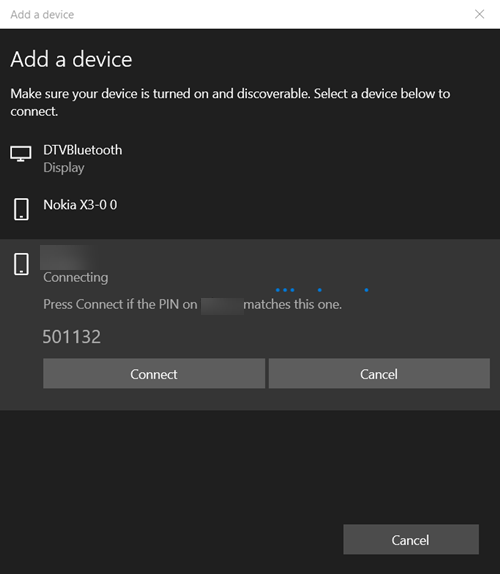
Assicurati che l'altro dispositivo da cui desideri ricevere sia accoppiato con il tuo PC, acceso e pronto per inviare file.

Quindi, vai a ' Mostra icone nascoste' che risiede sulla barra delle applicazioni di Windows 10, scegli 'Bluetooth' e seleziona l'opzione 'ricevi un file '.
Il trasferimento dei file dovrebbe iniziare immediatamente se qualcuno avvia il processo di trasferimento dei file sul tuo computer dal dispositivo abilitato Bluetooth.
Potresti anche visualizzare un messaggio che informa che un dispositivo Bluetooth sta tentando di connettersi al tuo computer. Accetta la connessione per consentire il completamento del trasferimento.
Stai affrontando problemi? Leggi questi post:
- Bluetooth non funziona in Windows
- Impossibile inviare o ricevere un file tramite Bluetooth
- Dispositivi Bluetooth non visualizzati o non collegati.

